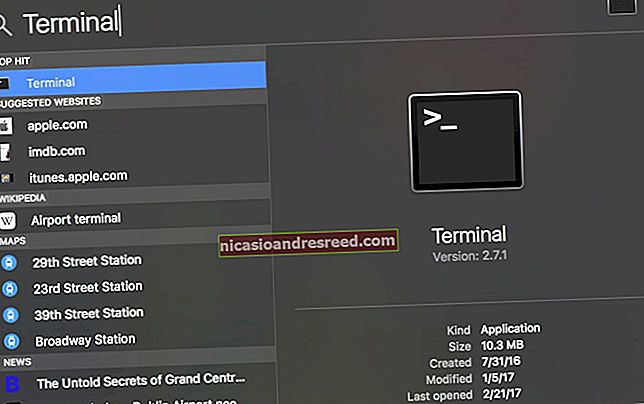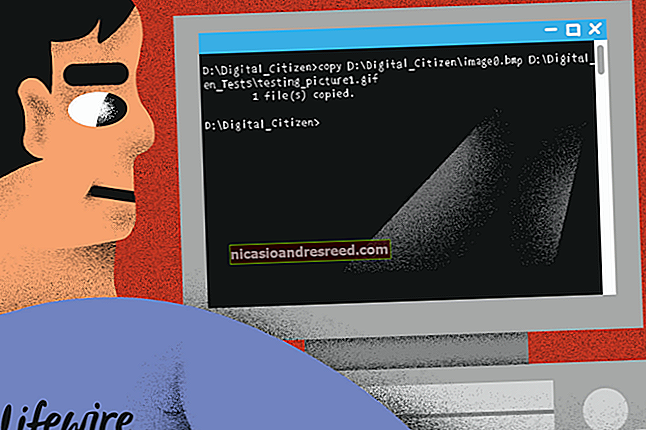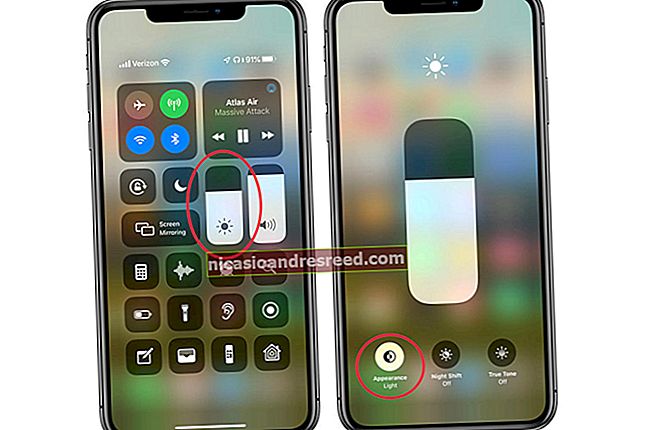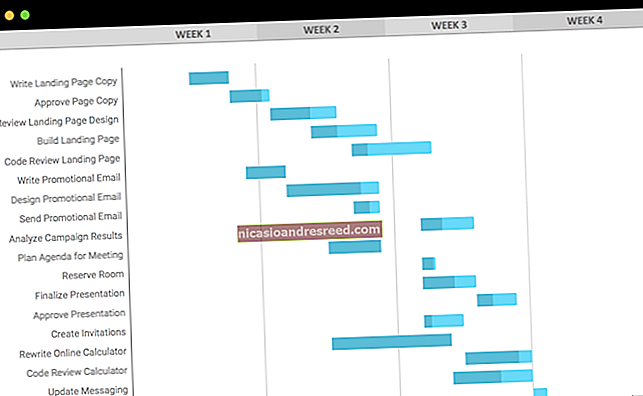Paano Gumamit ng Fdisk upang Pamahalaan ang mga Partisyon sa Linux

Ang utos ng fdisk ay isang utility na batay sa teksto para sa pagtingin at pamamahala ng mga partisyon ng hard disk sa Linux. Isa ito sa pinakamakapangyarihang tool na magagamit mo upang pamahalaan ang mga pagkahati, ngunit nakalilito ito sa mga bagong gumagamit.
Ang tutorial na ito ay dadaan sa mga pangunahing kaalaman sa paggamit ng fdisk upang pamahalaan ang isang table ng pagkahati. Matapos magamit ang fdisk, kakailanganin mong gumamit ng isang mkfs utos upang mai-format ang mga bagong partisyon sa isang file system.
Sudo vs. Su
Sa Ubuntu, Linux Mint o iba pang mga pamamahagi na nagmula sa Ubuntu, dapat na prefixed ng mga utos ng fdisk at mkfs sudo. Sa mga pamamahagi na hindi gumagamit ng sudo, gamitin ang su - utos muna upang makakuha ng isang root shell, pagkatapos ay i-type ang bawat utos nang walang sudo.
Listahan ng mga Partisyon
Ang sudo fdisk -l Inililista ng mga utos ang mga pagkahati sa iyong system.

Maaari kang magdagdag ng pangalan ng aparato ng isang disk upang ilista lamang ang mga pagkahati dito. Halimbawa, gamitin ang sumusunod na utos na maglista lamang ng mga pagkahati sa unang aparato ng disk:
sudo fdisk -l / dev / sda
Pagpasok sa Command Mode
Upang magtrabaho sa mga partisyon ng isang disk, kailangan mong ipasok ang mode ng utos. Kakailanganin mo ang pangalan ng aparato ng isang disk mula sa tautisk -l utos Ang sumusunod na utos ay pumapasok sa mode ng pag-utos para sa unang aparato ng disk:
sudo fdisk / dev / sda

Huwag mag-edit ng mga partisyon habang ginagamit ang mga ito. Kung nais mong i-edit ang mga partisyon ng system, mag-boot muna mula sa isang live na CD.
Paggamit ng Command Mode
Sa command mode, gumagamit ka ng mga solong-titik na utos upang tukuyin ang mga aksyon na nais mong gawin. Uri m at pindutin ang Enter upang makita ang isang listahan ng mga utos na maaari mong gamitin.

Pagtingin sa Talaan ng Paghahati
Gamitin p upang mai-print ang kasalukuyang talahanayan ng pagkahati sa terminal mula sa loob ng command mode.

Pagtanggal ng isang Paghahati
Gamitin ang d utos na tanggalin ang isang pagkahati. Hihilingin sa iyo ang bilang ng pagkahati na nais mong tanggalin, na maaari mong makuha mula sa p utos Halimbawa, kung nais kong tanggalin ang pagkahati sa / dev / sda5, magta-type ako 5.

Matapos tanggalin ang pagkahati, maaari kang mag-type p muli upang matingnan ang kasalukuyang talahanayan ng pagkahati. Ang pagkahati ay lilitaw na tinanggal, ngunit ang fraisk ay hindi nagsusulat ng mga pagbabagong ito sa disk hanggang sa gamitin mo ang utos na w.
Lumilikha ng isang Paghahati
Gamitin ang n utos upang lumikha ng isang bagong pagkahati. Maaari kang lumikha ng isang lohikal o pangunahing pagkahati (l para sa lohikal o p para sa pangunahing). Ang isang disk ay maaari lamang magkaroon ng apat na pangunahing mga partisyon.

Susunod, tukuyin ang sektor ng disk na nais mong simulan ang pagkahati. Pindutin ang Enter upang tanggapin ang default na sektor, na kung saan ay ang unang libreng sektor sa disk.
Panghuli, tukuyin ang huling sektor ng pagkahati sa disk. Kung nais mong gamitin ang lahat ng magagamit na puwang pagkatapos ng paunang sektor, pindutin lamang ang Enter. Maaari mo ring tukuyin ang isang tukoy na sukat, tulad ng + 5G para sa isang limang gigabyte na pagkahati o + 512M para sa isang 512 megabyte na pagkahati. Kung hindi mo tinukoy ang isang yunit pagkatapos ng mag-sign +, gumagamit ang fdisk ng mga sektor bilang yunit. Halimbawa, +10000 nagreresulta sa pagtatapos ng pagkahati ng 10000 sektor pagkatapos ng pagsisimula nito.
System ID
Ang n utos tumakbo lang ako na muli ang partisyon ng swap na tinanggal ko nang mas maaga - o ginawa ito? Kung patakbuhin ko ang p utos muli, makikita ko na ang bagong / dev / sda5 na pagkahati ay isang pagkahati na "Linux" sa halip na isang pagkahati na "Linux swap".
Kung nais kong baguhin ang uri nito, magagamit ko ang t utos at tukuyin ang numero ng pagkahati.
Hihilingin ako sa hex code ng uri. Hindi ko alam, kaya maaari kong mag-type L upang tingnan ang isang listahan ng mga hex code.

Sabi nito 82 ay ang code para sa mga partition ng swap ng Linux, kaya maaari ko itong mai-type.

Hindi nito nai-format ang pagkahati sa file system na iyong pinili. Magagawa mo iyan sa ibang pagkakataon gamit ang naaangkop mkfs utos
Mga Pagbabago sa Pagsulat
Gamitin w upang isulat ang mga pagbabagong nagawa mo sa disk.
Gamitin q kung nais mong tumigil nang hindi nagse-save ng mga pagbabago.
Pag-format ng isang Paghati
Dapat mong i-format ang mga bagong partisyon sa isang file system bago mo ito magamit. Maaari mo itong gawin sa naaangkop na utos ng mkfs. Halimbawa, ang utos na ito ay nag-format ng ikalimang pagkahati sa unang disk na may ext4 file system.
sudo mkfs.ext4 / dev / sda5

Gamitin ang utos na mkswap kung nais mong i-format ang isang pagkahati bilang isang swap na pagkahati:
sudo mkswap / dev / sda5
Naglalaman ang Fdisk ng iba't ibang iba pang mga utos, kabilang ang mga dalubhasa na utos na maaari mong ma-access sa pamamagitan ng pagpapatakbo ng x utos muna. Suriin ang pahina ng manong niFSisk kasama angtao tsar utos para sa mas detalyadong impormasyon.